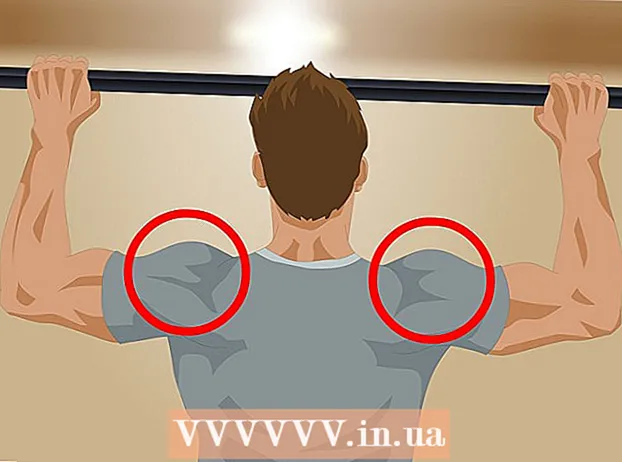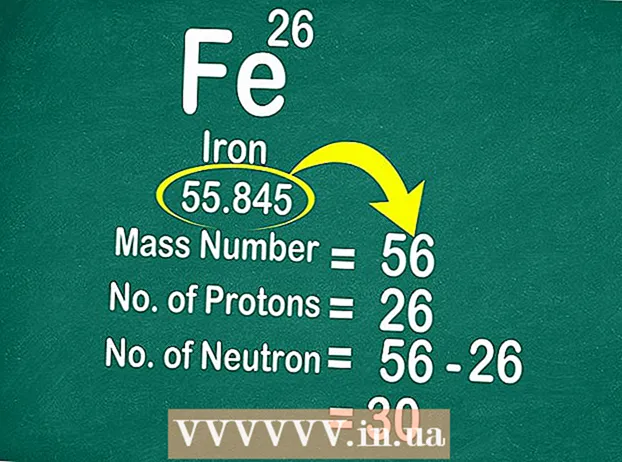Autor:
Lewis Jackson
Erstelldatum:
9 Kann 2021
Aktualisierungsdatum:
23 Juni 2024
![ENDGAME 2050 | Full Documentary [Official]](https://i.ytimg.com/vi/o8YomEOExkc/hqdefault.jpg)
Inhalt
In diesem Wiki erfahren Sie, wie Sie das Herunterladen von Dateien auf uTorrent beschleunigen können. "Seeds" sind die Personen oder Orte, an denen die heruntergeladene Datei gerade hochgeladen wird. Wenn Sie also die Anzahl der Seeds buchstäblich erhöhen möchten, muss jemand die Datei hochladen oder warten, bis weitere Seeds angezeigt werden. Es gibt verschiedene Möglichkeiten, wie Sie das Herunterladen von Dateien beschleunigen können.
Schritte
Methode 1 von 3: Konventionelles Mittel auftragen
Deaktivieren Sie Hintergrundprogramme und Streaming-Dienste. Dies hat zwar keine Auswirkungen auf die Download-Geschwindigkeit, erhöht jedoch die Bandbreite (für das Internet), die Sie zum Herunterladen von Daten verwenden können. Zu den Aufgaben, die Sie schließen sollten, gehören:
- Streaming-Dienste (Netflix, Youtube usw.)
- Laden Sie den Fortschritt überall herunter (Telefon- / Tablet- / TV-Updates usw.)
- Unwichtige Programme auf Ihrem Computer (Hintergrund-Apps wie Skype, Slack, Browser usw.)
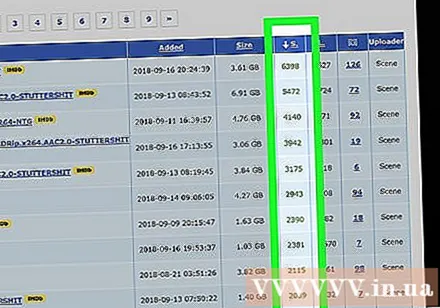
Achten Sie auf Downloads mit hohen Startnummern. Wenn Sie das Herunterladen einer Datei nach Anzahl der Seeds und nicht nach Qualität, Speicherort oder Größe priorisieren, können Sie eine ähnliche Dateiversion mit mehr Seeds als der Originalversion herunterladen, die Sie herunterladen möchten. .- Beispielsweise finden Sie eine 720p (HD) -Version eines Videos mit viel mehr Startwerten als die 1080p (Full HD) -Version des Videos.
- Idealerweise sollten Sie eine Datei mit einer höheren Seeder-Nummer als ein Blutegel auswählen.

Deaktivieren Sie Dateien, die Sie nicht herunterladen müssen. Wenn Sie mit dem Herunterladen der Torrent-Dateien auf uTorrent beginnen, wird ein Fenster mit einer Liste aller auf dem Torrent verfügbaren Dateien angezeigt. Sie können das Kontrollkästchen neben der Datei deaktivieren, die Sie nicht herunterladen möchten, um den Vorgang zu beschleunigen.- Es ist leicht zu erkennen, dass eine weniger beliebte Datei (wie eine Dokumentation oder ein Deinstallationsprogramm), die in Torrents enthalten ist, normalerweise eine geringere Anzahl von Startwerten aufweist. Niedrige Startwerte können dazu führen, dass die Datei nicht mehr heruntergeladen werden kann. Deaktivieren Sie diese Dateien, um den Download zu beschleunigen.

Beschränken Sie sich, indem Sie jeweils nur einen Inhalt herunterladen. Laden Sie nicht mehrere Inhalte gleichzeitig herunter (z. B. mehrere Filme und Programme), sondern jeweils eine Datei, um sicherzustellen, dass Sie Ihre Internetverbindung optimal nutzen.
Laden Sie häufig eingeschränkte Dateien herunter. Um eine beliebte Datei herunterzuladen, müssen Sie möglicherweise einige Tage warten, nachdem die Datei auf der Torrent-Site Ihrer Wahl veröffentlicht wurde. Weil viele Leute auch den Inhalt herunterladen und Sie zuerst Schwierigkeiten haben werden, die Datei herunterzuladen; Aber sobald diese Leute es heruntergeladen haben, können Sie es basierend auf ihrem Samen herunterladen. Werbung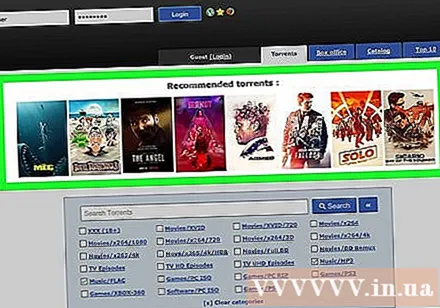
Methode 2 von 3: Tracker hinzufügen
Suchen Sie die aktuelle Serverliste des Torrents (Tracker). Importieren utorrent trackers Gehen Sie zu häufig verwendeten Suchmaschinen und klicken Sie auf ↵ Enter. Sie müssen "" durch den aktuellen Monat (Englisch) und "" durch das aktuelle Jahr ersetzen (zum Beispiel: utorrent trackers Oktober 2017).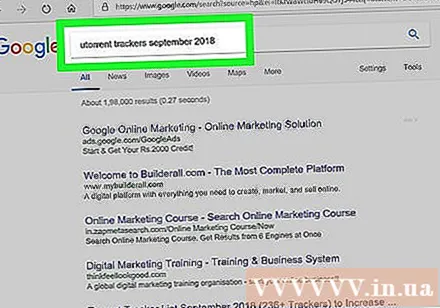
Öffnen Sie eine Trackerseite. Nachdem Sie die Seite mit den Trackerservern für den aktuellen Monat und das aktuelle Jahr gefunden haben, klicken Sie auf, um den Link zu öffnen.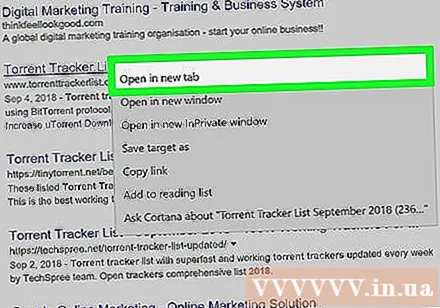
- Sie müssen sicherstellen, dass diese Trackerseite sicher ist, bevor Sie auf klicken. Insbesondere muss die von Ihnen ausgewählte Site das HTTPS-Protokoll verwenden (z. B. sollte die Site-Adresse einen Abschnitt "https: //" vor "www" haben).
- Normalerweise finden Sie den Tracker-Server auf der Site, auf die Sie den Torrent heruntergeladen haben. Schauen Sie sich die Karte oder den Abschnitt an Tracker auf der Homepage der Seite.
Trackerliste kopieren. Klicken und ziehen Sie in der Tracker-Liste von oben nach unten, um sie auszuwählen, und drücken Sie dann Strg+C. (Windows) oder ⌘ Befehl+C. (Mac) zum Kopieren.
- Der Tracker-Server ähnelt der Website-Adresse.
Öffnen Sie uTorrent. Die App hat ein grün-weißes uTorrent-Symbol.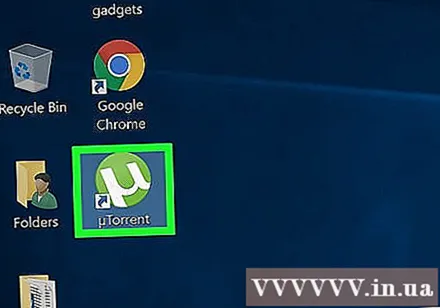
Öffnen Sie den Abschnitt Eigenschaften des Torrents. Doppelklicken Sie auf den Torrent, für den Sie einen Startwert erstellen möchten.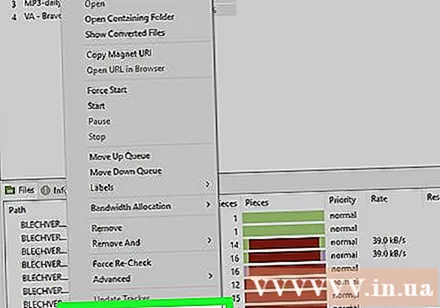
Klicken Sie auf die Karte Allgemeines (Allgemein) in der oberen linken Ecke des Eigenschaftenfensters.
Klicken Sie auf das Fenster "Tracker" in der Mitte des Eigenschaftenfensters. Der Mauszeiger befindet sich im Fenster.
Fügen Sie die Tracker-Serverliste ein. Bewegen Sie den Mauszeiger zum Ende der aktuellen Serverliste und klicken Sie auf ↵ Enter Um Platz zwischen dem Mauszeiger und dem letzten Tracker zu schaffen, drücken Sie Strg+V. (Windows) oder ⌘ Befehl+V. (Mac).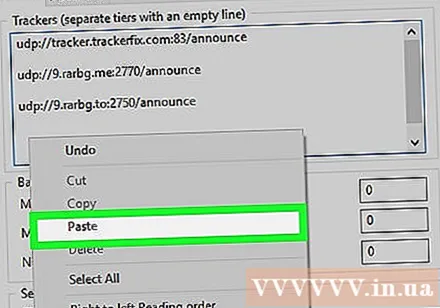
- Stellen Sie sicher, dass zwischen jeder Trackerzeile eine Leerzeile steht.
Klicken in Ordnung am unteren Rand des Fensters. Die Anzahl der Torrent-Tracker nimmt zu, sodass der Startwert einige Minuten nach dem Hinzufügen des Servers zunimmt. Werbung
Methode 3 von 3: Verbindungen erhöhen
Öffnen Sie uTorrent. Die App hat ein grün-weißes uTorrent-Symbol.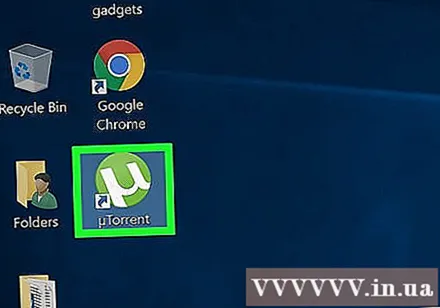
Klicken Optionen (Windows) oder uTorrent (Mac). Die Option befindet sich in der oberen linken Ecke des uTorrent-Fensters auf einem Windows-Computer oder Mac-Desktop. Ein Dropdown-Menü wird angezeigt.
Klicken Einstellungen (Benutzerdefiniert). Die Option befindet sich oben im Dropdown-Menü. Das Fenster uTorrent-Einstellungen wird geöffnet.
Klicken Sie auf die Karte Bandbreite (Bandbreite). Die Option befindet sich auf der linken Seite (Windows) oder oben im Fenster (Mac).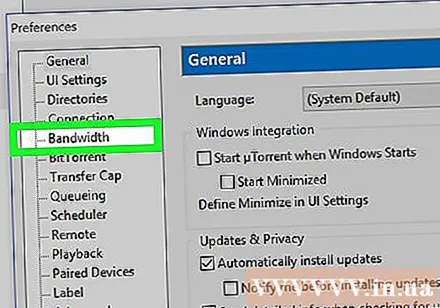
Importieren 14 Geben Sie das Feld "Maximale Upload-Rate" ein. Dieses Textfeld befindet sich oben auf der Seite.
Importieren 2329 Gehen Sie zum Feld "Globale maximale Anzahl von Verbindungen". Die Option befindet sich am unteren Rand des Fensters.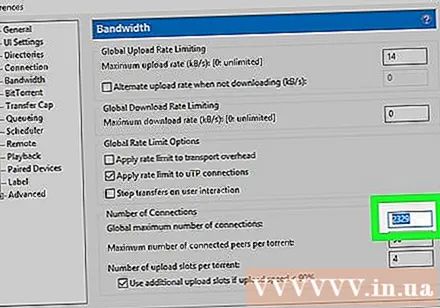
Importieren 257 Aktivieren Sie das Kontrollkästchen "Maximale Anzahl verbundener Peers pro Torrent" (Maximale Anzahl Peer-Verbindungen pro Torrent). Die Option befindet sich unter dem Feld "Globale maximale Anzahl von Verbindungen".
Importieren 14 Aktivieren Sie das Kontrollkästchen "Anzahl der Upload-Slots pro Torrent" (Anzahl der Upload-Slots pro Torrent). Diese Option befindet sich am Ende der Seite.
Klicken Anwenden (Anwenden). Optionen befinden sich in der unteren rechten Ecke des Fensters. Änderungen gelten für uTorrent.
Klicken in Ordnung. Ihre Änderungen werden gespeichert und das Fenster "Einstellungen" wird geschlossen. Werbung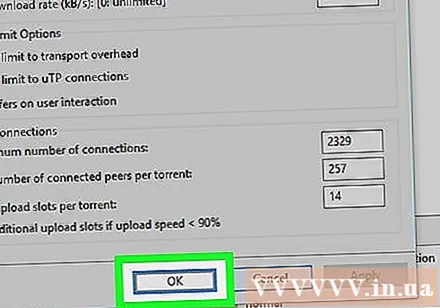
Rat
- Wenn Sie Ihren Computer über ein Ethernet-Kabel an den Router anschließen, kann dies den Download beschleunigen.
Warnung
- In den meisten Ländern ist es illegal, einen Film, ein Programm oder eine andere Datei herunterzuladen, die jemand anderem gehört. Sie sollten uTorrent nicht missbrauchen, um gegen das Gesetz zu verstoßen.